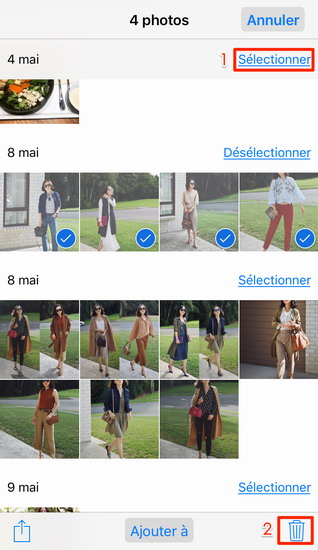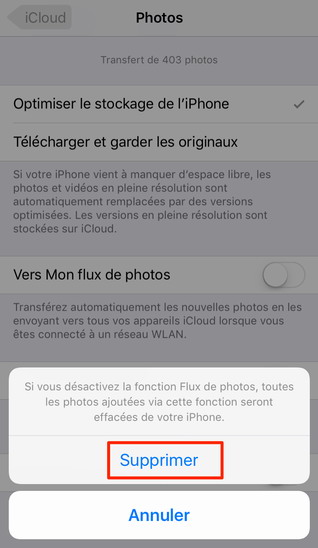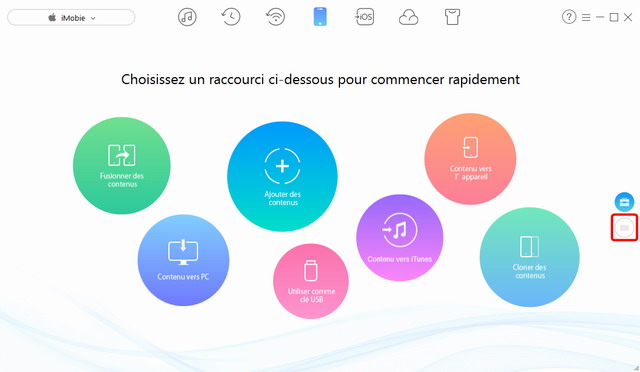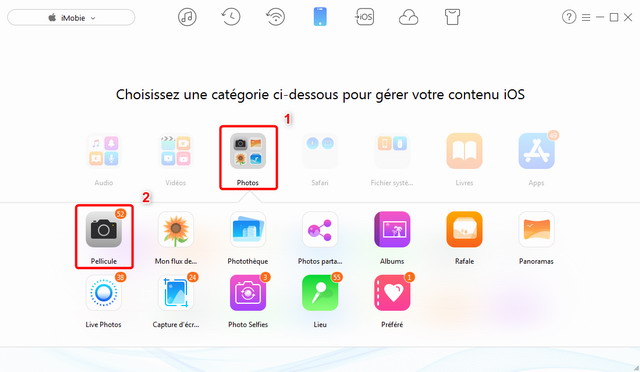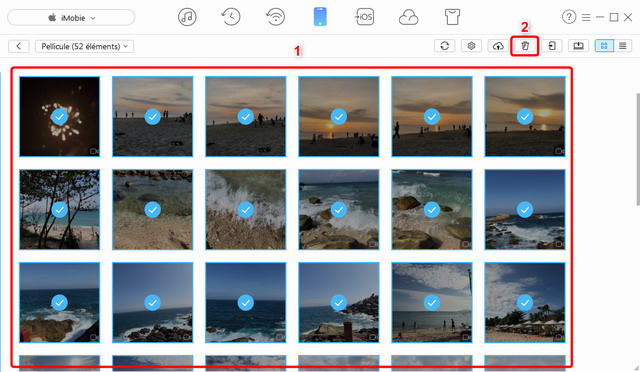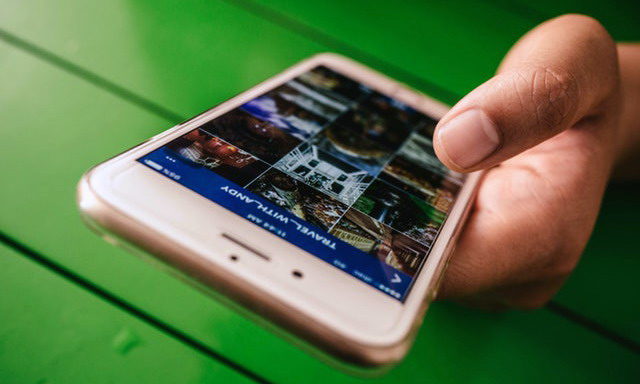
Est-ce que vous vous encombrez toujours du manque de l’espace d’iPhone? Vous ne pouvez pas d’installer des applications ou stocker des musiques vous aimez pendant que les photos possèdent la plupart de l’espace de stockage d’iPhone. Il est temps de supprimer toutes les photos inutiles sur votre iPhone. Dans cet article, nous vous proposons 3 méthodes pour les supprimer.
Méthode 1: Supprimer les photos manuellement
Il existe plusieurs des albums sur votre iPhone, l’album Pellicule a inclut presque toutes les photos, si vous voulez supprimer toutes les photos, veuillez ouvrir cet album à lancer cette manipulation en suivant les étapes ci-dessous :
Allez dans Photos sur iPhone > Entrez dans Pellicule > Cliquez sur Sélectionner, et choisir les photos que vous voulez supprimer > Cliquez sur Supprimer.
Méthode 2: Effacer les photos du Flux de photos
Si vous voulez activer Flux de photos sur iCloud, un autre dossier contenant les photos Pellicule sera créé puis enverra son contenu vers iCloud. Pour le supprimer, vous pouvez suivre les étapes :
Cliquez sur Réglages > iCloud > Flux de photos, puis, décochez Mon flux de photos, en cliquant sur le bouton Supprimer les photos, vous trouverez le dossier disparu.
Méthode 3: Supprimer les photos sur iPhone facilement avec AnyTrans
Supprimer les photos manuellement est certainement le premier choix, mais il est un peu inacceptable quand vous avez des milliers de photos à supprimer. Dans ce cas, nous vous montrons comment supprimer les photos en un clic avec AnyTrans pour iOS.
AnyTrans pour iOS est un outil très utile pour gérer les données d’iPhone. Il fonctionne sur Windows et Mac. iOS 5 et toutes les versions ultérieures sont pris en charge. Avec l’un interface agréable et intuitive, il est vraiment facile de l’utiliser pour le débutante.
Voici les étapes pour l’utiliser :
Étape 1 :
Téléchargez et installez AnyTrans pour iOS sur ordinateur > Lancez AnyTrans pour iOS > Branchez votre iDevice (iPhone, iPad ou iPod touch) à votre ordinateur avec un câble USB > Cliquez sur le bouton pour entrer à la page de contenu.
Étape 2 :
Choisissez Photos > Cliquez sur Pellicule.
(Ici nous prenons prendre Pellicule en exemple, vous pouvez choisir d’autres options.)
Étape 3 :
Sélectionnez toutes les photos en appuyant sur la touche commande Ctrl + A, ou en mode liste, cochez la case en haut à gauche pour tout sélectionner > Un clic sur le bouton en forme de corbeille.
Voilà, toutes les photos inutiles sont supprimées et vous avez plus d’espace disponible. Si vous voulez transférer les photos avant de les supprimer, AnyTrans pour iOS est évidemment à votre disposition. De plus, AnyTrans pour iOS possède des autres fonctions intéressantes, telles que gérer les fichiers personnels (contacts, messages, notes, etc.), gérer les contenu icloud, passer Android à iOS, etc. Pour faire votre iDevice plus puissant, téléchargez AnyTrans pour iOS maintenant.